10 manieren om te verhelpen dat Starfield niet of niet op pc start
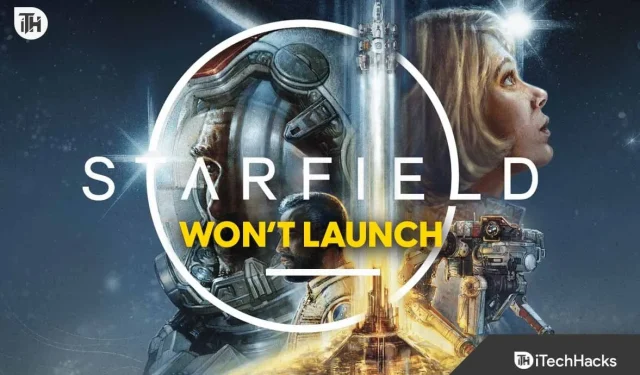
Starfield is de nieuwste game van het huis van populaire games, waaronder Elder Scrolls en het ultrapopulaire Skyrim. In tegenstelling tot die games heeft Starfield een hele reeks fouten bedacht. Een van die fouten is dat Starfield niet op pc kan worden gestart . Bij deze fout wordt het spel niet geopend. Er is dus geen kans om te spelen. Zonder te kunnen spelen, heroverwegen spelers hun beslissing om dit spel te kopen.
Als u echter ook last heeft van het feit dat Starfield niet wil starten, vindt u hier onze gids om u te helpen. Hier zullen we het probleem oplossen en laten we u ook zien waarom dit wordt veroorzaakt. Laten we beginnen.
Waarom start My Starfield niet op pc?
Vanaf nu doen zich talloze problemen voor met Starfield. Een van de gevaarlijkste problemen is echter dat Starfield niet zal lanceren. Met dit probleem is elke poging om Starfield te kopen tevergeefs omdat de nieuwsgierige spelers het niet eens kunnen openen, laat staan spelen.
Waarom is Starfield speciaal?
Starfield is bijzonder omdat het voor veel mensen die van ruimte en avontuur houden een droom is die uitkomt. Het is een spel dat belooft je naar plaatsen te brengen waar je nog nooit eerder bent geweest, met geweldige verhalen om te ontdekken en nieuwe vrienden om te maken. Het is alsof je een magisch verhalenboek hebt waar je in kunt stappen en waar je deel van kunt uitmaken! ?
Wat zijn de oorzaken dat Starfield niet in Early Access-probleem lanceert?
Er kunnen veel redenen zijn waarom Starfield niet zal lanceren. Om te beginnen is uw pc mogelijk niet bijgewerkt. In dat geval moet je Windows updaten en vervolgens proberen de game te starten. Als dat niet werkt, zijn er nog andere redenen die ertoe kunnen leiden dat Starfield niet start:
- DirectX-problemen: als uw pc niet over de juiste DirectX-configuratiebestanden beschikt, kan deze mogelijk geen AAA-titels zoals Starfield uitvoeren. In dat geval is het installeren van DirectX de beste optie.
- Probleem met Visual C++ Redistributable: als Visual C++ Redistributable niet is geïnstalleerd, kunnen er meerdere problemen optreden. Dit probleem vormt een groot probleem als u nog niet eerder games op uw pc hebt gespeeld.
- Geheugenproblemen: Als u meerdere programma’s tegelijkertijd hebt gebruikt en deze vervolgens hebt geminimaliseerd, wordt uw pc belast. Je moet een paar programma’s afsluiten voordat je begint met spelen.
Afgezien hiervan kunnen er nog tal van andere problemen zijn die u zult ontdekken zodra u begint met het oplossen van problemen. Starfield start het probleem niet.
Fix Starfield start niet of laadt niet op pc 2023
Als Starfield niet wil lanceren, vrees dan niet. Blijf gewoon de oplossingen volgen in de volgorde waarin ze worden genoemd en u zou klaar moeten zijn om te gaan!
| 1 | Controleer de systeemvereisten | Zorg ervoor dat uw pc voldoet aan de minimale systeemvereisten om Starfield te kunnen gebruiken , inclusief voldoende RAM, processorsnelheid en grafische mogelijkheden. |
| 2 | Update grafische stuurprogramma’s | Update de grafische stuurprogramma’s naar de nieuwste versie om compatibiliteitsproblemen te voorkomen. |
| 3 | Controleer de internetverbinding | Controleer uw internetverbinding op stabiliteit, een zwakke verbinding kan soms opstartproblemen veroorzaken. |
| 4 | Update het spel | Zorg ervoor dat Starfield wordt bijgewerkt naar de nieuwste versie, aangezien ontwikkelaars vaak patches uitbrengen om bugs en andere problemen op te lossen. |
| 5 | Installeer het spel opnieuw | Als andere oplossingen mislukken, installeer het spel dan opnieuw om hardnekkige problemen op te lossen, hoewel dit als laatste redmiddel moet worden beschouwd. |
Start het spel opnieuw
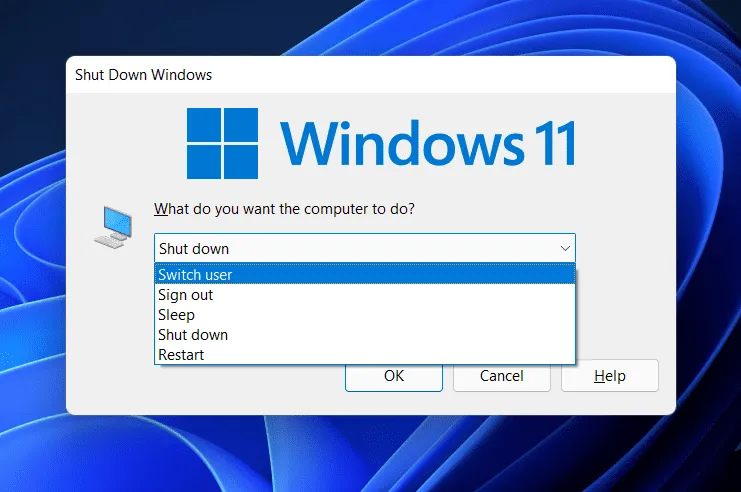
Als Starfield niet start, is de meest voor de hand liggende oplossing die je kunt proberen het spel meerdere keren opnieuw op te starten. Opnieuw opstarten is een van de oudste oplossingen die zich gaandeweg heeft bewezen. Als er iets niet werkt of niet opstart, is een eenvoudige herstart voldoende om alles weer op de rails te krijgen. Hetzelfde geldt voor Starfield.
Als het herstarten van Starfield ertoe leidt dat de computer niet meer opstart en opnieuw crasht, start dan uw pc opnieuw op. Als het opnieuw opstarten echter niet erg nuttig is, ga dan verder met de volgende oplossing.
Sluit onnodige programma’s
Soms draaien er te veel programma’s op de achtergrond, waardoor andere games en applicaties lastig te gebruiken zijn. Als gevolg hiervan crashen ze. Als u programma’s blijft openen en minimaliseren, moet u deze daarom zo snel mogelijk sluiten. Hier zijn de stappen om dit op een eenvoudige manier te doen:
- Druk op Ctrl + Alt + Del .
- Klik vanaf hier op Taakbeheer openen .
- Klik in het taakbeheervenster op het tabblad Geheugen .
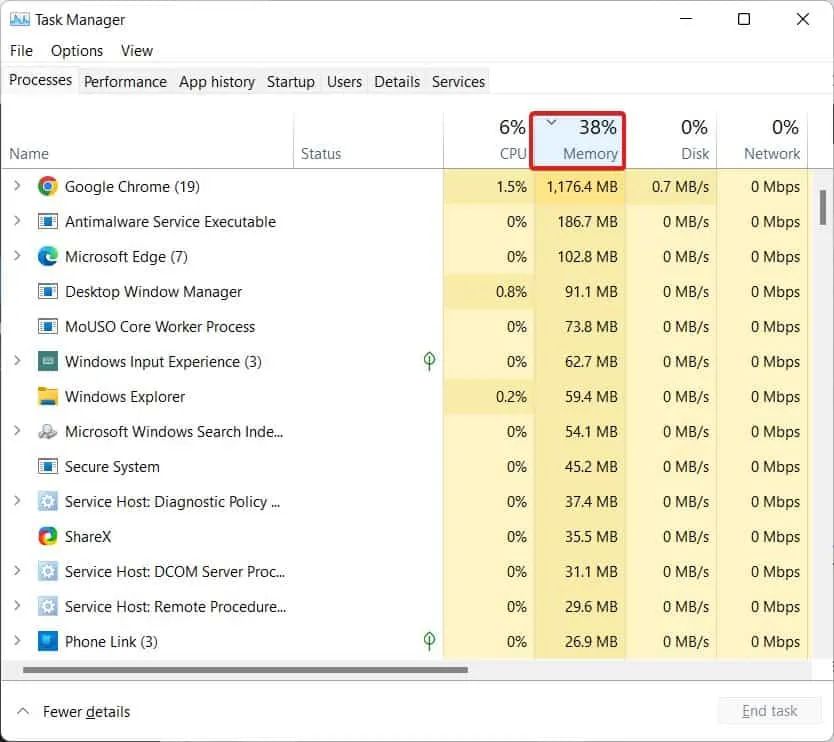
- Controleer welk programma het meeste geheugen gebruikt.
- Klik er met de rechtermuisknop op en klik vervolgens op Taak beëindigen .
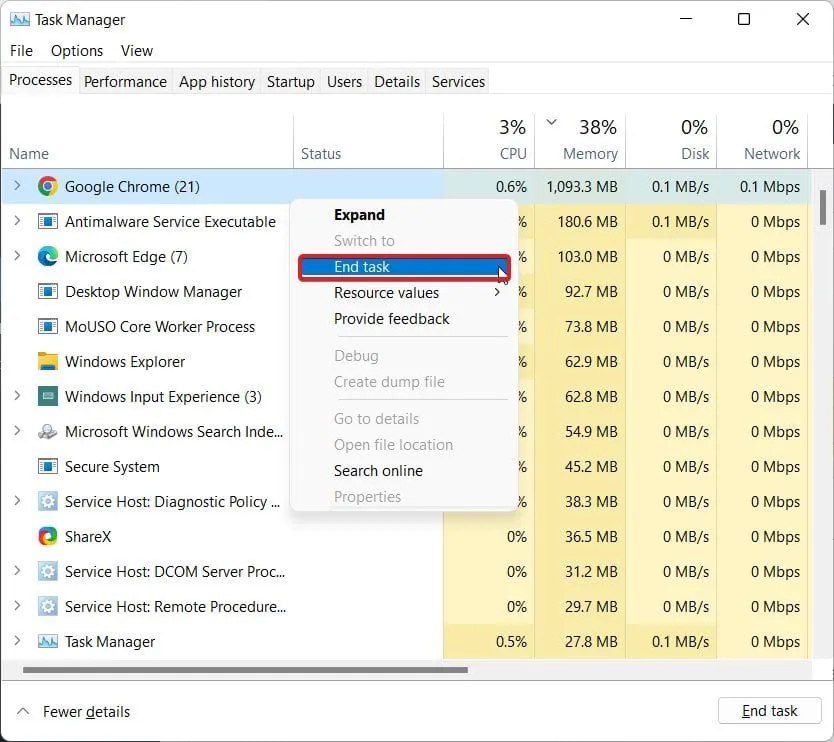
- Blijf dit doen voor alle toepassingen die op de achtergrond draaien, behalve voor Verkenner.
Zodra je dit hebt gedaan, start je Starfield en controleer je of het spel crasht of niet.
Stop de indexerings- en zoekservices van Windows
Niemand vertelt u dit, maar er zijn bepaalde diensten die u niet echt nodig heeft tijdens het dagelijks gebruik van uw pc of tijdens het gamen. Twee van de meest resource-intensieve services zijn Indexing-services en Windows Search.
Denk niet dat deze service verantwoordelijk is voor de zoekbalk op de Windows-knop. Dit is iets anders. Als gevolg hiervan heeft het uitschakelen van beide geen invloed op de goede werking van uw pc, maar worden de prestaties geleidelijk verbeterd. Hier zijn de stappen om beide services te stoppen:
- Druk tegelijkertijd op de Windows + R- toetsen om Uitvoeren te openen.
- Typ services.msc en druk op Enter .
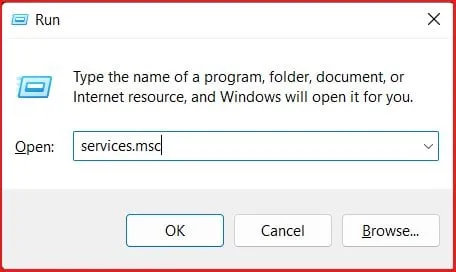
- Blader in het volgende venster naar beneden en zoek de Windows Search- service.
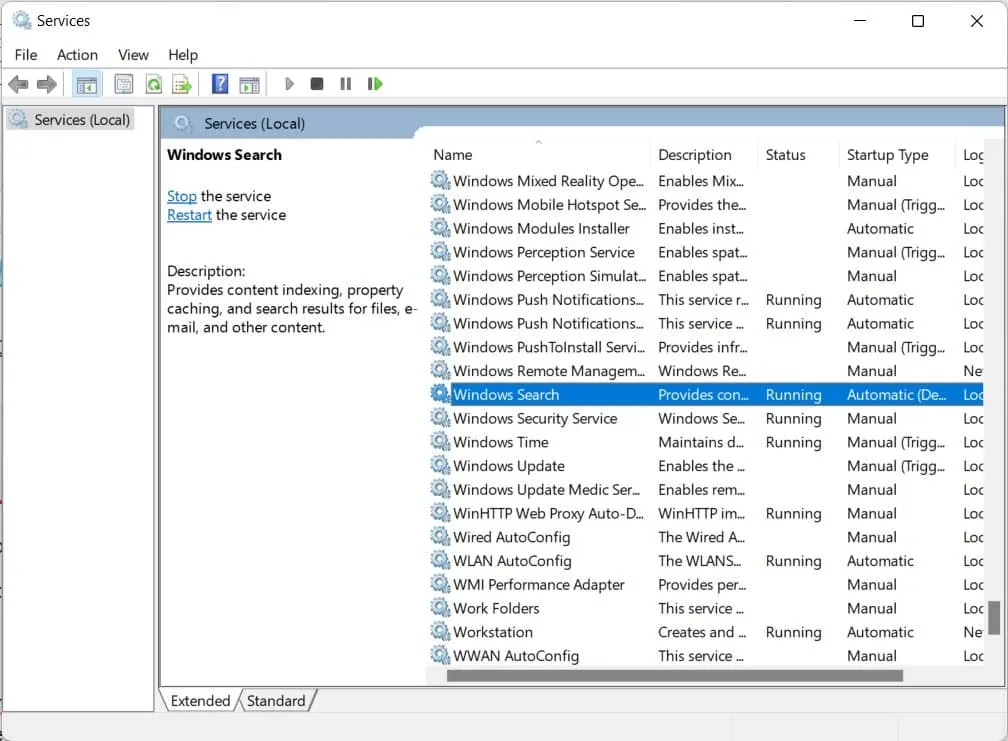
- Dubbelklik erop en kies bij Opstarttype Uitgeschakeld .
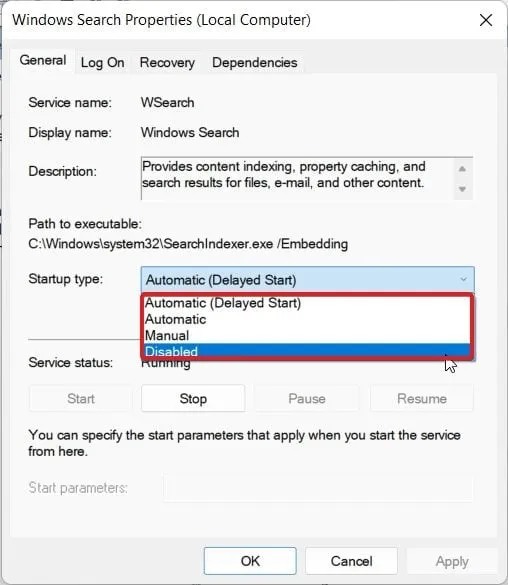
- Klik op OK .
Hierdoor worden zowel de Windows-zoekfunctie als de indexering uitgeschakeld. Start uw pc opnieuw op zodat de wijzigingen correct van kracht worden. Start Starfield en controleer of het lanceert of niet.
Controleer op DirectX en update deze
Elke nieuwe game die tegenwoordig uitkomt, vereist DirectX 12 . Hoewel dit een noodzaak is, is DirectX 11 alles wat je nodig hebt. Als u echter geen gewone gamer bent, heeft u dit mogelijk niet op uw pc. Het installeren van DirectX is het belangrijkste dat u hier moet doen, zodat Starfield effectief wordt gestart en u kunt spelen.
- Druk tegelijkertijd op Windows + R om het dialoogvenster Uitvoeren te openen.
- Typ nu in het tekstgebied: dxdiag en druk op Enter .
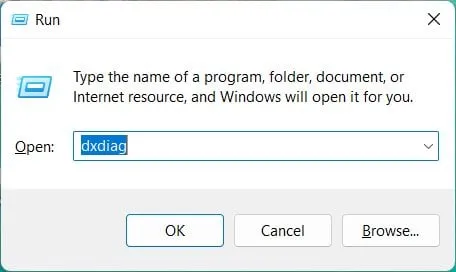
- Klik op Ja wanneer daarom wordt gevraagd.
- Controleer nu of er twee tabbladen Weergave beschikbaar zijn: Weergave 1 en Weergave 2 .
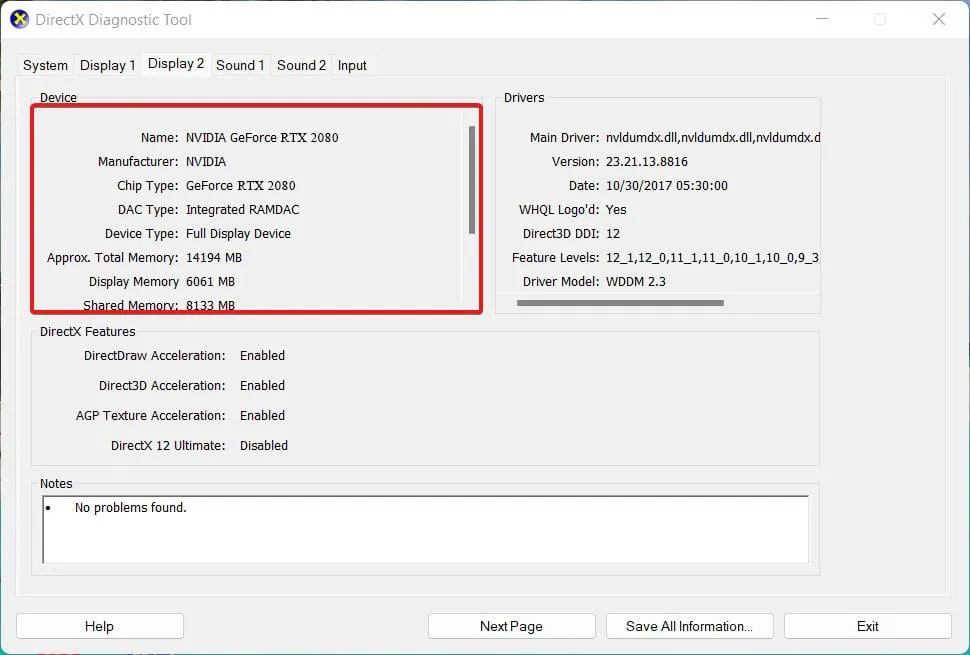
Als u merkt dat beide weergaveopties aanwezig zijn, betekent dit dat directX op uw pc is geïnstalleerd. Als Starfield echter crasht, betekent dit dat de DirectX-versie oud is en dat u deze moet bijwerken. Volg deze stappen om de bijgewerkte versie van DirectX te installeren:
- Ga naar de officiële website van Microsoft om DirectX te downloaden .
- Ga na het downloaden verder met de installatie.
- Kies tijdens het installeren de installatiemap die hetzelfde is als de installatielocatie van het spel.
- Zodra de installatie is voltooid, zal Windows u vragen om opnieuw op te starten.
- Als uw pc dit niet vraagt, start u uw pc opnieuw op.
Zodra alles voltooid is, kun je Starfield starten en controleren of de game opent of niet. Als Starfield tot nu toe niet wil starten, ga dan verder met de volgende oplossing.
Download en installeer Visual C++ Redistributable
Als Starfield niet start en u DirectX hebt geïnstalleerd of bijgewerkt, is het nu tijd om voor Visual C++ Redistributable te gaan. Hoewel Visual C++ al aanwezig is op pc’s waarop eerder games zijn geïnstalleerd of gespeeld, is het nu tijd om het te doen als dit je nieuwe pc is en je nog nooit eerder iets hebt gespeeld. Hier zijn de stappen om Visual C++ Redistributable te downloaden en te installeren:
- Open uw webbrowser en ga naar deze link.
- Nu ziet u tal van opties om Visual C++ Redistributable te downloaden. Zorg ervoor dat u degene met het label x64 downloadt, omdat uw systeem een 64-bits systeem is.
- Dubbelklik na het downloaden om het installatieproces te starten.
- Wanneer de installatie is voltooid, start u uw pc opnieuw op om de wijzigingen door te voeren.
Open nu Starfield en controleer of de game wordt geopend of gewoon niet wordt gestart. Als dit laatste gebeurt, ga dan verder met de volgende oplossing.
Controleer de integriteit van gamebestanden
Zelfs na zoveel oplossingen te hebben gevolgd, kun je er zeker van zijn dat er een probleem is met de gamebestanden als Starfield niet wil opstarten. Dit wordt vaak corruptie van gamebestanden genoemd.
Als gamebestanden beschadigd raken, kunnen ze verschillende problemen veroorzaken, zoals vertraging, stotteren, plotseling afsluiten of crashen, en in het ergste geval kan de game niet worden gestart. Omdat Starfield niet wil starten, zijn de bestanden van het spel beschadigd. Hier zijn de stappen om de integriteit van gamebestanden te verifiëren :
- Stoom openen .
- Klik nu op Bibliotheek .
- Selecteer Sterrenveld .
- Klik er met de rechtermuisknop op en klik vervolgens op Eigenschappen .
- Klik nu op het tabblad Lokale bestanden .
- Klik ten slotte op Integriteit van gamebestanden verifiëren .
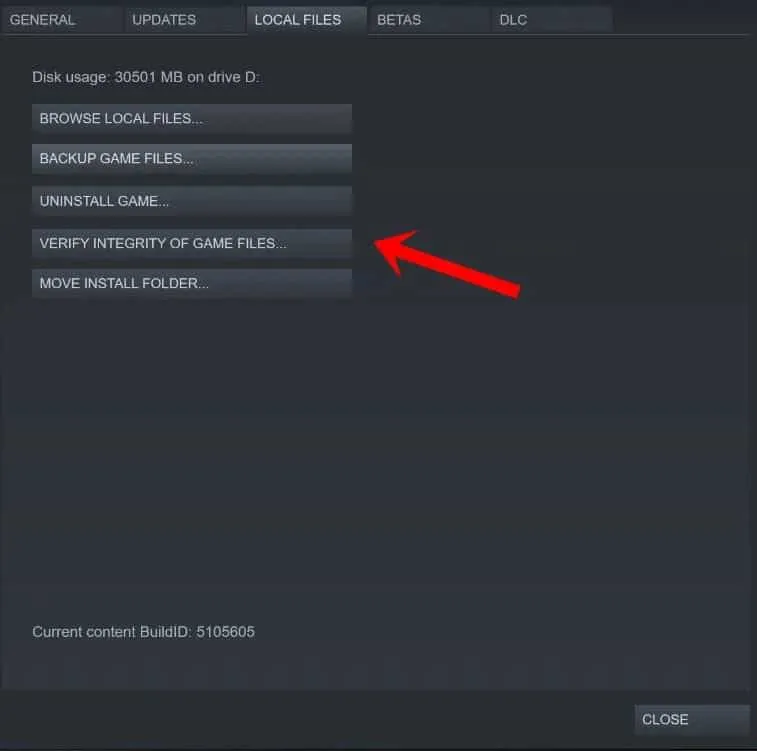
Het verifiëren van de integriteit van gamebestanden is een langdurig proces. Het zal enige tijd duren, afhankelijk van de mate van corruptie en uw internetsnelheid. Zodra het proces is voltooid, ontvangt u hiervan bericht. Start daarna uw pc opnieuw op en begin het spel te spelen om te zien of het spel wordt gestart of niet.
Alternatieve oplossingen
Als de bovenstaande stappen niet werken, verlies dan de hoop niet. Er zijn nog enkele alternatieve oplossingen die u kunt proberen.
Hulp zoeken op forums
Soms komen de beste oplossingen uit de gemeenschap. Probeer hulp te zoeken op forums en sociale-mediagroepen waar medegamers hun ervaringen en oplossingen delen.
Contact opnemen met de klantenondersteuning
Als je nog steeds vastzit, overweeg dan om contact op te nemen met de klantenondersteuning. Zij kunnen mogelijk een oplossing bieden of u op zijn minst enige begeleiding geven over hoe verder te gaan.
Het komt neer op
Nou, dat is alles wat we hier hebben over hoe je kunt oplossen dat Starfield niet wil starten. We hopen dat deze gids u heeft geholpen. Als u nog steeds twijfels of vragen heeft, kunt u hieronder reageren.
Houd er rekening mee dat het niet mogelijk is dat het spel simpelweg niet start; het zou een foutcode of een melding moeten geven. Als uw probleem daarom niet is opgelost, zelfs nadat u de handleiding hebt gevolgd, zorg er dan voor dat u commentaar geeft op die specifieke foutcode, zodat we u kunnen helpen.
- Oplossing: Baldur’s Gate 3 start niet of laadt niet op de opstart-pc
- Hoe te repareren Elden Ring start niet of laadt niet
- Top 8 manieren om het probleem met Starfield blijft crashen effectief op te lossen!
- Oplossing: het Texas Chain Saw Massacre gaat niet van start
- Oplossing: Armored Core 6 Fires of Rubicon start niet op pc
- Hoe Starfield vastloopt op het laadscherm op pc, PS5, Xbox
- Oplossing: Starfield lage FPS, stotteren, vastlopen of vertragingsproblemen
Geef een reactie